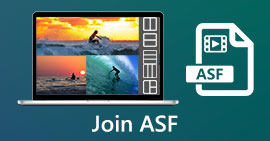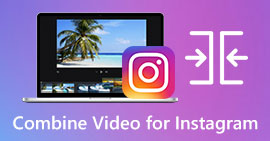2 Effektiva metoder för att ansluta VOB-filer från DVD på Windows och Mac
Hur kombinerar jag två eller flera VOB-videofiler i en? När du har några VOB-filer från flera DVD-skivor, vilka är de mest effektiva metoderna för att slå samman videorna? Om du redan har rippat eller extraherat VOB-filerna från DVD kan du helt enkelt använda online-metoden för att slå samman VOB-filer. Den professionella VOB-snickaren gör att du kan gå med i VOB-filmerna direkt från en DVD med klick. Lär dig bara mer information från artikeln nu.
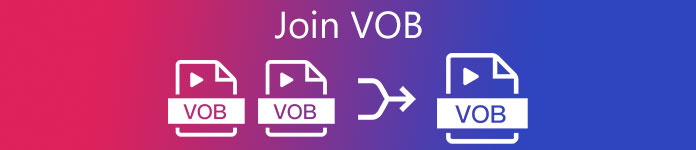
Del 1: Hur man kombinerar VOB-filer online gratis
FVC Free Online Video Fusion är en online VOB-snickare som gör att du kan kombinera extraherade VOB- eller nedladdade VOB-filer. Till skillnad från de andra videosnickarna har den inte en storleksgräns eller ett antal. Du kan kombinera och konvertera VOB-filer till 9 olika videoformat. Det gör att du kan konfigurera upplösningsinställningarna med olika förinställningar.
Steg 1: Starta FVC Free Online Video Fusion med vilken webbläsare som helst. Klicka på Ladda upp videor för att slå ihop -knappen för att ladda upp de nedladdade VOB-filerna till programmet. Du kan klicka på Öppna -knappen längst ner för att ladda upp fler VOB-filer från din dator.

Steg 2: När du väl har laddat upp VOB-filerna går du till Sammanfoga videor gränssnitt. Här kan du ta bort befintliga klipp och infoga nya. Därefter kan du ordna sekvensen av VOB-filer innan du går med i en film.

Steg 3: För att slå samman VOB-filer för olika enheter kan du välja upplösning och format från Upplösning och Formatera lista. Om du är nöjd med utdatafilen kan du klicka på Slå samman nu för att slå samman VOB-filerna.

Det är en enkel metod att kombinera VOB-filer, men det tar lång tid att ladda upp och kombinera stora filer, särskilt när du vill bevara VOB-filernas ursprungliga videokvalitet.
Del 2: Hur man går med i VOB-filer från olika resurser
Hur kombinerar jag VOB-filerna direkt från en DVD? Aiseesoft Video Converter Ultimate är en allt-i-ett-lösning för att slå samman VOB-filer från olika resurser. Oavsett om du behöver extrahera och ansluta VOB från en DVD / DVD-mapp eller slå samman nedladdade VOB-filer, bör det alltid vara det första valet. Dessutom finns det några avancerade redigeringsfunktioner för att polera VOB-filerna.
- 1. Kombinera VOB-filerna som laddas ner eller extraheras direkt från DVD-skivor.
- 2. Justera videoupplösningen, bildfrekvensen, videokodeken och andra.
- 3. Stöd VOB-filer med 720P, 1080P eller till och med 4K-upplösning.
- 4. Ge avancerade redigeringsfunktioner för att trimma, tillämpa filter med mera.
Gratis nedladdningFör Windows 7 eller senareSäker nedladdning
Gratis nedladdningFör MacOS 10.7 eller senareSäker nedladdning
Steg 1: När du väl har extraherat önskade VOB-filer kan du lägga till de rippade VOB- eller MPG-filerna från en DVD i programmet igen och justera sekvensen för dem. Dessutom kan du också lägga till fler andra videofiler, till exempel MP4-filer du vill kombinera.
Steg 2: Därefter kan du välja utdataformat, till exempel MP4. Det gör att du kan justera videokodeken, upplösningen och fler andra. Dessutom kan du också trimma filerna, tillämpa ett videofilter, lägga till en vattenstämpel och till och med komprimera filmerna enligt dina krav.
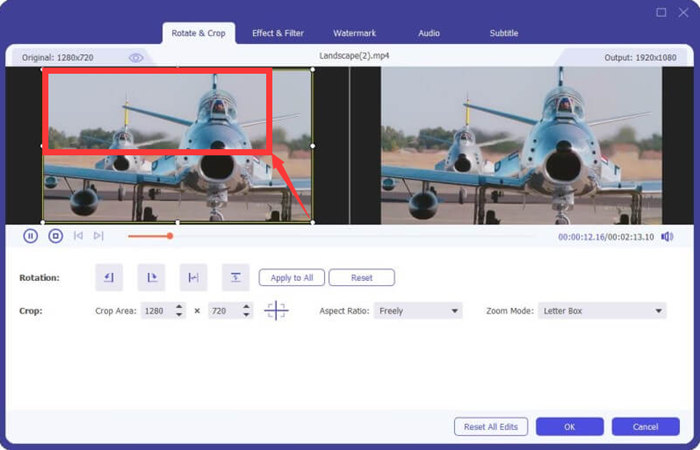
Steg 3: Naturligtvis kan du också redigera VOB-filerna innan du går med i VOB-filer. Om du är nöjd med videon kan du kolla in Slå ihop till en fil på vänster sida av Konvertera alla knapp. Klicka sedan på Konvertera alla -knappen för att kombinera VOB-filer till en film.
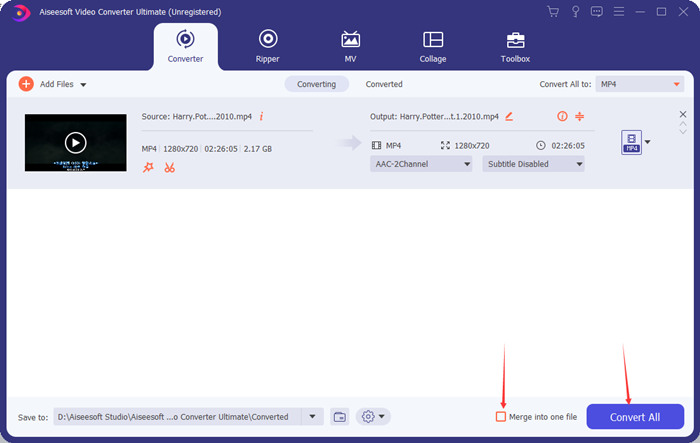
Vidare läsning:
Hur konverterar du MP4 till VOB
Minska VOB-filstorleken online gratis
Del 3: Vanliga frågor om sammanslagning av VOB-videofiler
Vad är en VOB-fil?
VOB står för Video Object. Det är en typ av containerfilformat. En VOB-fil innehåller flera filer, inklusive information om ljud, video, undertexter, meny och DVD-innehåll. De flesta vanliga mediaspelare kan alla spela VOB-videofiler.
Ska jag kombinera VOB-filer till MP4?
Ja. Eftersom VOB-filen inte är ett videoformat som ofta används, speciellt när du behöver spela filmer på en smartphone eller surfplatta. När du går med i VOB-filer kan du kombinera videoklippen till MP4-format, vilket är kompatibelt med de flesta enheter.
Kan jag kombinera VOB-videor med VLC?
Ja. Starta VLC mediaspelare och klicka sedan på Media menyn och välj Förväg öppna filer alternativ från menyn. Klicka på Lägg till knappen under Fil för att lägga till VOB-filer. Gå till Spela och klicka på Konvertera från menyn för att gå med i VOB-filer.
Slutsats
Artikeln delar de bästa metoderna för att kombinera VOB-videofiler på Windows och Mac. Om du bara behöver slå samman VOB-filer som laddas ner online, FVC Free Online Video Fusion är ett enkelt val du kan ta hänsyn till. Du kan också använda Aiseesoft Video Converter Ultimate för att extrahera och kombinera VOB-filer från DVD direkt. Om du har några frågor kan du lämna ett meddelande i artikeln.



 Video Converter Ultimate
Video Converter Ultimate Skärminspelare
Skärminspelare